Wirkung

Schritt
Zuerst wurden 4 Actor-Blueprint-Klassen erstellt
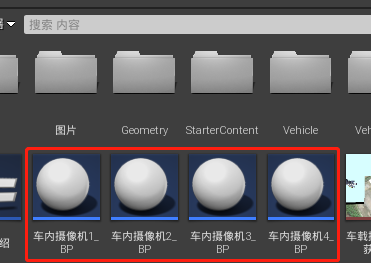
Jede Blueprint-Klasse verfügt nur über eine Kamerakomponente

Platzieren Sie jede Akteur-Blaupausenklasse an der entsprechenden Position der Szene

Erstellen Sie im Level-Blueprint ein benutzerdefiniertes Ereignis, das die Kamera umschaltet, wenn das Ereignis ausgelöst wird


Erstellen Sie einen Steuerelement-Blueprint, erstellen Sie die folgenden 5 Schaltflächen im Steuerelement-Blueprint und erstellen Sie ein Klickereignis. Die Tasten repräsentieren die 4 Kameras am Auto und den Bauern, der sich frei außerhalb des Autos bewegt
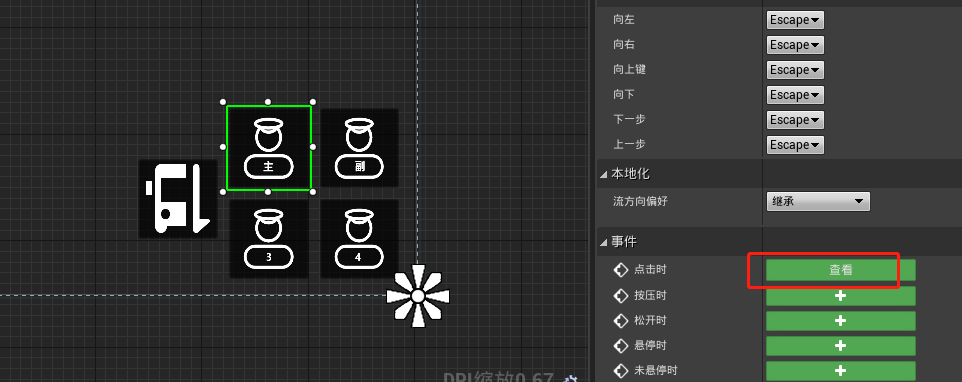
Das Schaltflächenklickereignis ist wie folgt
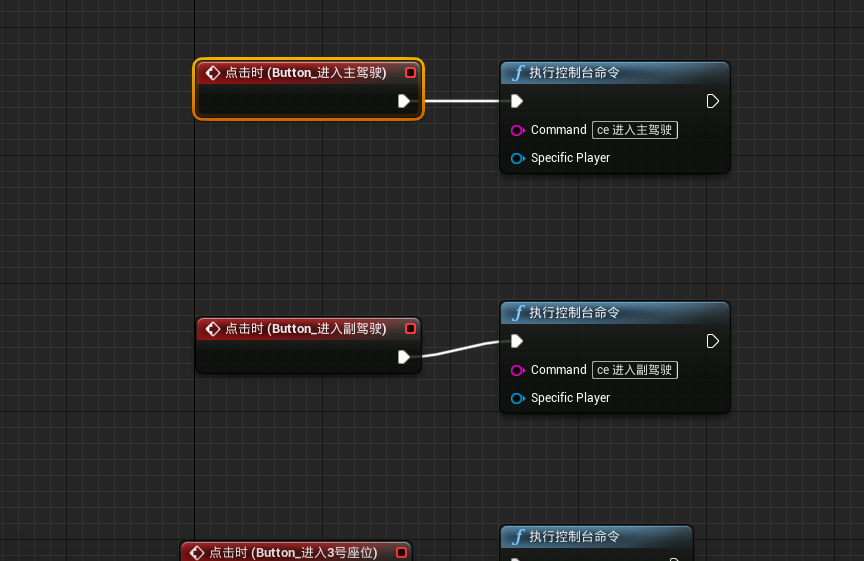
Zu diesem Zeitpunkt ist der Effekt wie folgt:

Wenn wir die Drehung des Objektivs steuern möchten, um den Blickwinkel beim Wechsel zu anderen Objektiven anzupassen, können wir Folgendes tun:
Zuerst habe ich die 4 im Auto angeordneten Kameras von der Klasse „Schauspieler“ in die Klasse „Bauer“ geändert
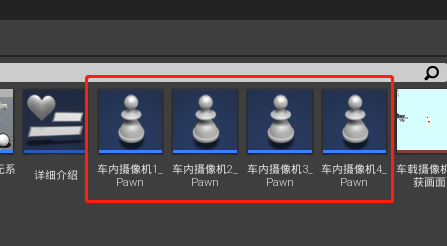
Ebenso verfügt jeder Pawn nur über eine Kamerakomponente

Fügen Sie dem Ereignisdiagramm die folgende benutzerdefinierte Ereignislogik hinzu, um die relative Drehung des Bauern selbst zu steuern, wenn das Ereignis ausgelöst wird

Rufen Sie dann in jedem Frame das obige benutzerdefinierte Ereignis auf und übergeben Sie die X- und Y-Werte der Maus an das benutzerdefinierte Ereignis

Wenn in der Level-Blaupause das benutzerdefinierte Ereignis „Betreten des Hauptfahrens“ ausgelöst wird, wird die Kontrolle über den Bauern erlangt
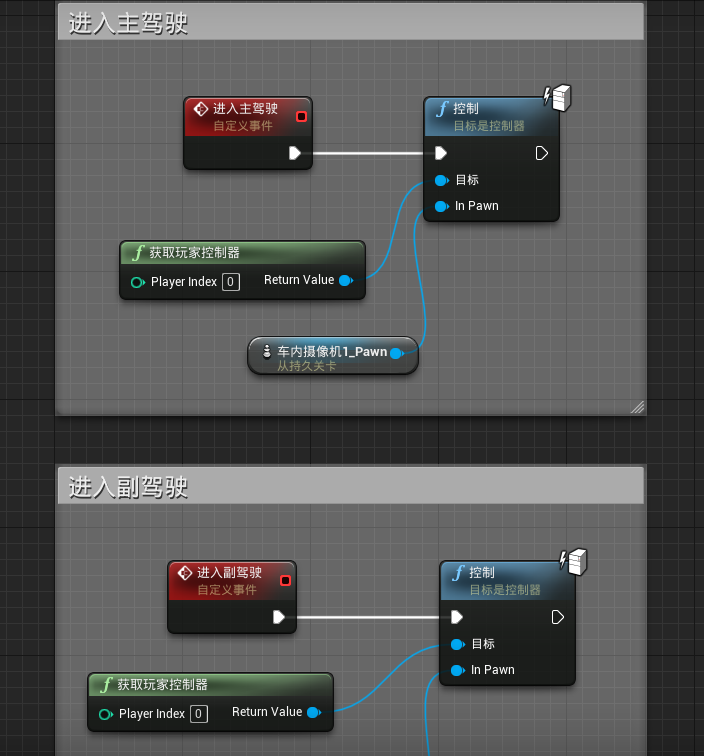

Klicken Sie dann auf die Schaltfläche des Steuer-Blueprints, um benutzerdefinierte Ereignisse wie „Hauptfahrt betreten“ im Level-Blueprint auszulösen
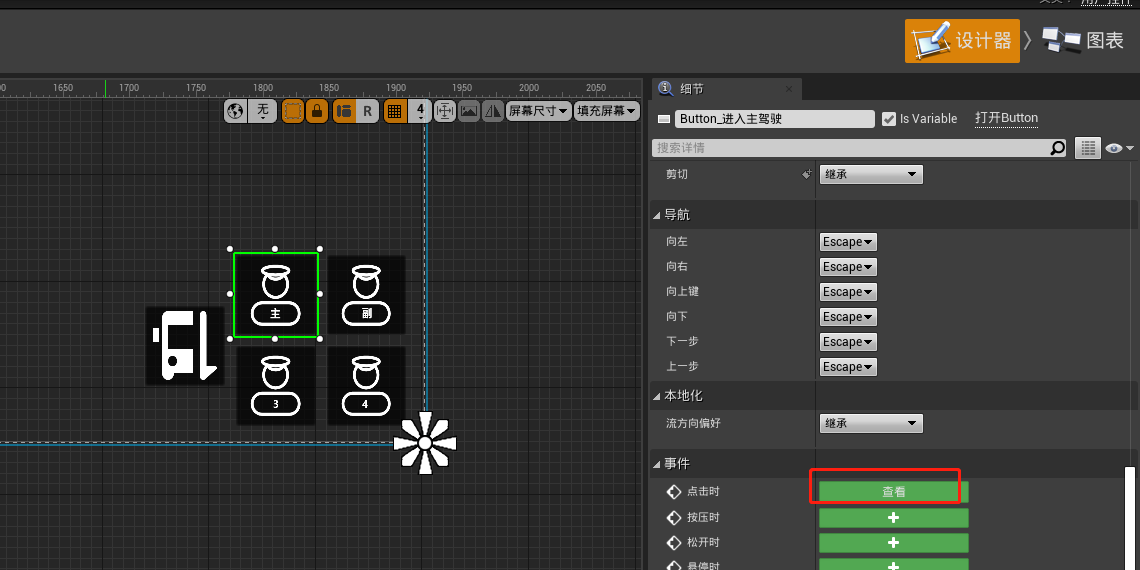

Der endgültige Effekt ist wie am Anfang des Artikels gezeigt.